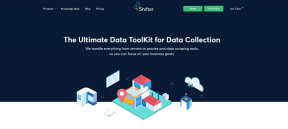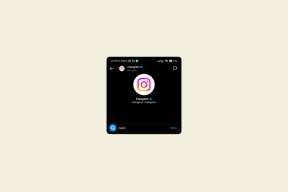Cara Backup File agar Aman dari Ransomware
Bermacam Macam / / November 29, 2021
NS Ingin menangis Serangan Ransomware telah menunjukkan kepada kita betapa rentan dan tidak siapnya kita. Namun, banyak PC yang menjadi sandera ransomware sementara pemiliknya mencoba untuk menemukan cara untuk mendapatkan kembali file mereka saat tenggat waktu semakin dekat.

Ransomware tidak hanya mengeksploitasi bagian belakang kerentanan di Windows tetapi juga kebiasaan buruk tidak memperbarui OS, tidak memiliki anti-virus yang diperbarui, tidak mengikuti praktik web yang aman dan beberapa lainnya.
Salah satu dari mereka yang telah terbukti fatal adalah sikap apatis terhadap back up file penting.
Mengapa Kami Tidak Mencadangkan File?
Jawaban tumpulnya adalah kita malas. Itu dia. Tidak ada alasan psikologis yang tersembunyi mengapa kami tidak melakukannya. Ketika omong kosong itu mengenai kipas, kita menjadi sadar, tetapi sampai saat itu sudah terlambat. Hal yang sama telah diulang selama serangan ini.

Mudah-mudahan kali ini orang akan belajar karena mereka harus benar-benar membayar untuk mendapatkan kembali barang-barang mereka. Tetapi pencadangan sederhana menggunakan alat bawaan Windows tidak cukup jika terjadi serangan ransomware.
Kami membutuhkan metode berbeda yang menyediakan redundansi terhadap ancaman enkripsi.
Dua lebih baik daripada satu
Solusi sederhana di sini adalah menggunakan dua metode untuk mencadangkan file Anda. Windows 10 sudah memiliki dua fitur backup berupa Riwayat File & Pencadangan & Pemulihan Windows. Kedua ini lebih dari cukup untuk pengguna standar. Tetapi masalahnya adalah mereka tidak menawarkan redundansi.

Riwayat File menyimpan versi file dan folder sebelumnya di C:/Pengguna/ foldernya sendiri. Karena ransomware mengenkripsi seluruh drive, cadangan semacam itu akan dianggap tidak berguna.
Dalam kasus Cadangkan & Pulihkan kita harus memilih drive eksternal atau jaringan agar cadangan menjadi sangat mudah. Tapi itu masih satu level yang tidak efektif.

Bagaimana jika drive eksternal yang Anda gunakan untuk cadangan macet? Bagaimana jika drive eksternal terhubung ke PC dan ransomware membuat serangan?
Masih banyak lagi yang seperti itu Bagaimana jika untuk menggambarkan apa yang bisa salah. Bahkan drive jaringan tidak aman karena ransomware dapat menyebar melalui LAN.
Cloud adalah Solusinya
Solusi untuk ini adalah menggunakan cadangan pihak ketiga. Ada banyak program yang tersedia yang melakukan ini tetapi kami membutuhkan sesuatu yang dapat melakukan pencadangan online juga. Sekali lagi ada banyak layanan berbayar yang menawarkan backup online.
Dimulai dengan CrashPlan, jika Anda menginginkan aplikasi sederhana tanpa basa-basi, paket berbayar sangat berharga. Ini menawarkan penyimpanan cloud tanpa batas, pencadangan di tempat-offisite, enkripsi, dan banyak lagi fitur lainnya.
Untuk penggemar DIY dengan anggaran terbatas seperti saya, ada dua aplikasi yang melakukan hal yang sama seperti Rencana Kecelakaan tetapi menggunakan layanan cloud eksternal (Dropbox, Onedrive, dll.). Tetapi perlu diingat bahwa metode DIY sedikit rumit.
CloudBerry & Odrive Untuk Menyelamatkan
Keduanya adalah aplikasi luar biasa untuk sinkronisasi cloud lintas platform dan dalam kasus kami, mencadangkan data. Meskipun keduanya mungkin tampak serupa, ada sedikit perbedaan antara cara kerja keduanya.

Digunakan, Odrive sangat sederhana. Setelah menginstal, itu menempatkan dirinya di bilah tugas dan semua layanan cloud yang ditautkan muncul sebagai folder terpisah. Anda harus menyalin file secara manual ke folder tertentu agar dapat disinkronkan. Adapun
Adapun Cloudberry, itu sedikit kurang sederhana dan kami telah menunjukkan How-To di bawah ini:
Langkah 1: Setelah Anda menginstal Cloudberry, buka dari menu Mulai. Seperti yang ditunjukkan di bawah ini, klik pada File tombol untuk membuat rencana Cadangan baru.

Ini akan meminta Anda untuk memilih antara Lokal atau Cloud dan Hibrida cadangan. Untuk tujuan kami, kami akan menggunakan opsi pertama. Jika Anda ingin menggunakan Hybrid Backup, Anda dapat membacanya lebih lanjut di sini.
Langkah 2: Selanjutnya Anda perlu menambahkan akun penyimpanan Cloud untuk menyimpan file. Klik pada Tambahkan Akun Baru untuk menambahkan akun layanan cloud. Kemudian klik Lanjut dan pilih Sederhana mode untuk pencadangan dan di layar berikutnya pilih folder yang ingin Anda cadangkan.

Langkah 3: Layar ini memiliki semua opsi untuk mengubah proses pencadangan. Anda dapat menentukan file mana yang harus dicadangkan berdasarkan beberapa parameter seperti jenis, ukuran, dan berapa lama file tersebut dimodifikasi.

Langkah 4: Pada langkah ini, Anda mengonfigurasi kapan pencadangan harus dilakukan. Pilih Waktu sebenarnya atau Berulang pilihan di sini. Pada langkah terakhir, Anda bahkan dapat mengatur untuk menerima pemberitahuan di email mengenai status cadangan.

Paket serupa dapat diatur untuk folder yang berbeda. Misalnya, Anda dapat mencadangkan foto Anda ke google Drive sementara Dokumen dapat diunggah ke layanan lain.
Satu-satunya kelemahan Cloudberry adalah dukungan terbatas dari layanan cloud pribadi. Di luar Onedrive, Google Drive, dan beberapa lainnya, sebagian besar layanannya adalah tingkat perusahaan.
Namun keterbatasan ini dapat diatasi dengan menggunakan Odrive, lokal sinkronisasi file aplikasi dan beberapa kreativitas.
Jadi Siap Untuk Mencadangkan, Akhirnya?
Mencadangkan file Anda hanyalah salah satu aspek untuk melindungi diri dari serangan dunia maya yang semakin meningkat. Menggunakan yang baik (dan diperbarui) anti Virus, perbarui OS Anda dan ikuti praktik web aman lainnya.
Satu hal yang perlu diingat adalah untuk selalu memilih cadangan di luar kantor (selain di PC Anda), baik dalam bentuk drive eksternal atau cloud. Jika Anda memiliki pertanyaan tentang ini atau pemikiran apa pun untuk dibagikan, silakan bagikan melalui komentar.